Configura le tariffe di spedizione di WooCommerce per città
Pubblicato: 2018-01-02In questo articolo, ti mostreremo come calcolare facilmente le tariffe di spedizione in base al nome della città utilizzando il plug-in WooCommerce Table Rate Shipping Pro. Puoi anche visualizzare le tariffe di spedizione in base ad altri fattori come prezzo, peso, quantità, indirizzo di destinazione, ecc.
Una panoramica
La spedizione con tariffa tabellare consente ai proprietari dei negozi di personalizzare le proprie opzioni di spedizione. Può essere in base al peso e alla quantità, oppure in base all'indirizzo di destinazione. Ma a volte può verificarsi uno strano scenario in cui la spedizione della tariffa del tavolo deve aggiungere qualcosa in più. Prendi l'esempio degli Emirati Arabi Uniti. Negli Emirati Arabi Uniti non esiste un codice postale utilizzato per la spedizione. In effetti, ci sono molti paesi che non hanno un CAP o un codice postale e alcuni di essi utilizzano un unico codice postale a livello nazionale. Qui puoi vedere l' elenco di tutti i paesi che non hanno codici postali. Non avere un codice postale non è un gran affare, ma quando si tratta di spedizione, i codici postali sono molto utili. Utilizzando la tariffa di spedizione tabellare, le tariffe di spedizione possono essere configurate anche in base ai codici postali, ma per tutti i paesi sopra elencati, l'unica opzione è che la tariffa di spedizione tabellare sia configurata in base al nome della città.
WooCommerce Table Rate Shipping Pro offre la spedizione in base alla città ai fornitori di negozi in modo che possano evitare le scappatoie di spedizione senza codici postali o anche quei paesi che utilizzano un unico codice postale per più città.
Come configurare la spedizione con tariffa tabella in base alla città?
WooCommerce Table Rate Shipping Pro consente ai proprietari dei negozi di personalizzare le spese di spedizione in base al nome della città. Fornisce una colonna aggiuntiva in cui il proprietario del negozio può inserire il nome della città per la quale desidera configurare le tariffe di spedizione.
Per mostrare come il plug-in gestisce la spedizione in città, consideriamo lo scenario di spedizione di Sam che possiede un negozio di elettronica online . La maggior parte dei clienti di Sam proviene dalle tre città di Dubai, Sharjah e Abu Dhabi . Quindi, per promuovere ulteriormente le vendite, Sam vuole fornire la spedizione gratuita a tutti i suoi clienti in quelle città. Ora vediamo come WooCommerce Table Rate Shipping Pro affronta questa situazione.
Colonna della matrice della città
WooCommerce Table Rate Shipping Pro ha una serie di colonne di matrice in base alle quali consente ai clienti di configurare le tariffe di spedizione. Offre una colonna matrice dedicata al nome della città in cui il proprietario del negozio vuole spedire. L'unica differenza è che, a differenza di altre colonne come Paese, Stato, ecc., la colonna Città non ha un elenco. Il proprietario del negozio deve scrivere il nome delle città in quella colonna.
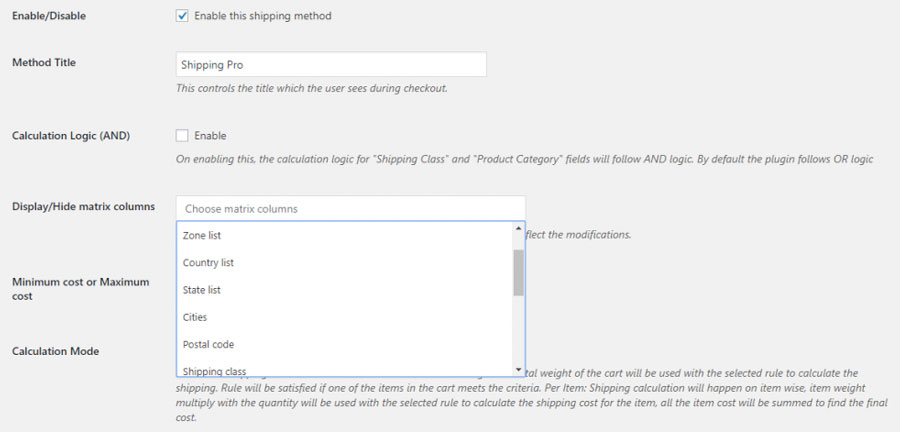
Quindi, in base allo scenario di Sam, le regole di spedizione saranno qualcosa del genere,
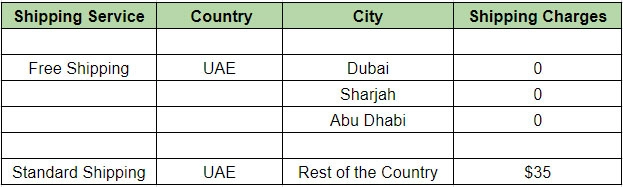
Sulla base di queste informazioni possiamo facilmente configurare le regole di spedizione utilizzando WooCommerce Table Rate Shipping Pro. E una volta configurate, le regole di spedizione sopra menzionate verranno applicate in WooCommerce Table Rate Shipping Pro in un modo simile all'immagine qui sotto.
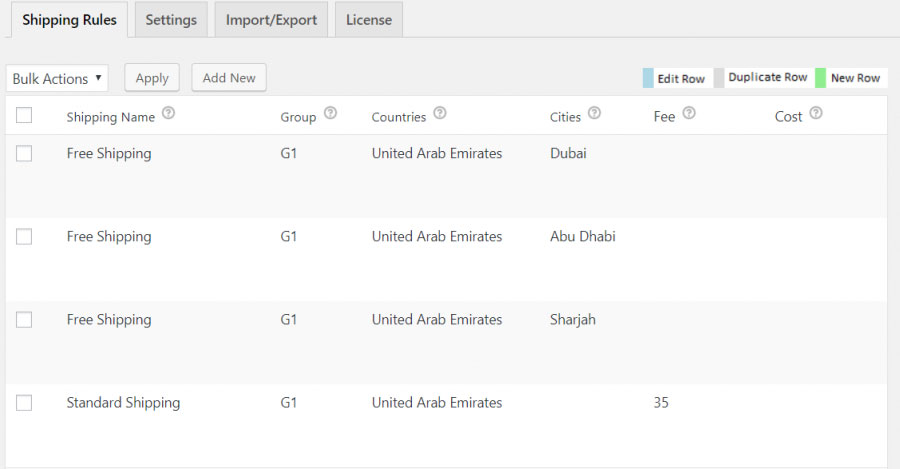
L'immagine sopra mostra chiaramente le regole di spedizione menzionate per le città di Dubai, Abu Dhabi e Sharjah. Inoltre, poiché Sam richiede la spedizione standard per il resto delle città, dovrà mantenere vuoto il campo della città per quella regola. Per impostazione predefinita, tale regola sarà applicabile a tutte le città degli Emirati Arabi Uniti. Un'altra cosa degna di nota è che poiché anche queste tre città si trovano negli Emirati Arabi Uniti, la spedizione standard si applicherà anche a loro. Per evitare un tale scenario, le regole di spedizione in WooCommerce Table Rate Shipping Pro devono essere configurate in modo tale che se vengono abbinate più regole, deve essere selezionata la regola con il valore di spedizione minimo.
Il seguente video ti mostrerà la configurazione passo passo dello scenario di spedizione in città di Sam.

Inoltre, una volta che le regole di spedizione sono state configurate accuratamente, le tariffe di spedizione dovrebbero riflettersi sulla pagina del carrello.
Campo cittadino come menu a discesa
WooCommerce, per impostazione predefinita, non incorpora il campo della città come menu a discesa nella pagina di pagamento di WooCommerce. Quindi, ci sono possibilità che i clienti non inseriscano il nome esatto della città durante il check-out.
Ad esempio, in questo caso, il nome della città impostato nelle impostazioni è Abu Dhabi. Ci possono essere casi in cui i clienti possono inserire il nome della città come Abu Dhabi, Abu dhabi, abu dhabi, abudhabi, ecc. Un altro esempio è la città di Los Angeles in California. I clienti possono inserire il nome della città come LA, LA, Los Angeles, Los angeles, ecc.
Ciò rende molto difficile per i proprietari dei negozi fare affidamento sui nomi delle città forniti nel plug-in Table Rate Shipping. In questi casi, il modo migliore è impostare il campo della città nella pagina di pagamento come menu a discesa con i nomi delle città predefiniti. Queste città saranno quelle esatte che hai impostato nel plugin.
Come impostare il campo città come menu a discesa nella pagina di pagamento?
Prerequisiti:
La soluzione funzionerà solo nei seguenti casi:
- La soluzione funzionerà per i casi in cui la spedizione è per UN Paese specifico
- La soluzione funzionerà SOLO nella pagina di pagamento e SOLO per l'indirizzo di fatturazione
Segui i passaggi seguenti per impostare il campo della città come menu a discesa nella pagina di pagamento.
- Installa il nostro plug-in aggiuntivo City Drop-Down
- Visita le impostazioni del plugin
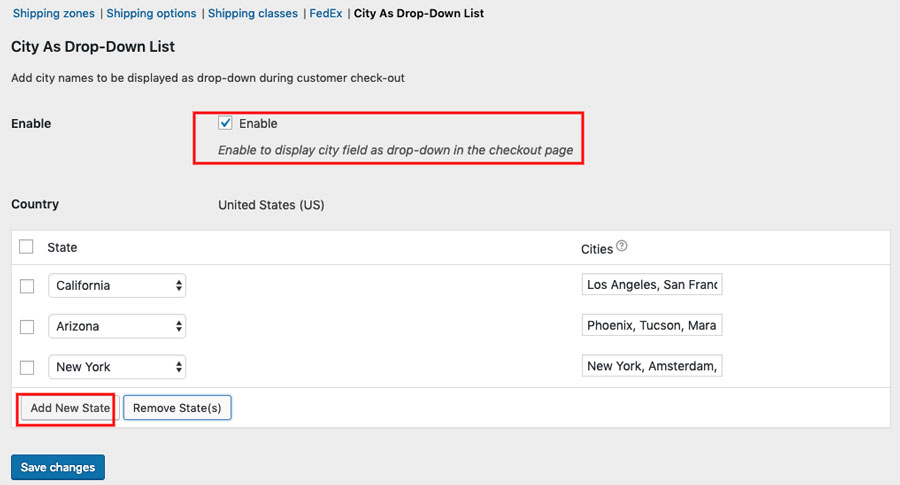
- Abilita l'opzione per visualizzare la città come elenco a discesa
- Fare clic su Aggiungi nuovo e selezionare lo stato dal menu a discesa Stato
- Ora inserisci i nomi delle città che desideri visualizzare per quel particolare stato
Nota: assicurati che i nomi delle città siano separati da una virgola (,) - Ripetere i passaggi per configurare le città per più stati
- Salva le impostazioni
- Sarai in grado di vedere il campo della città nella pagina di pagamento, come mostrato nell'immagine qui sotto
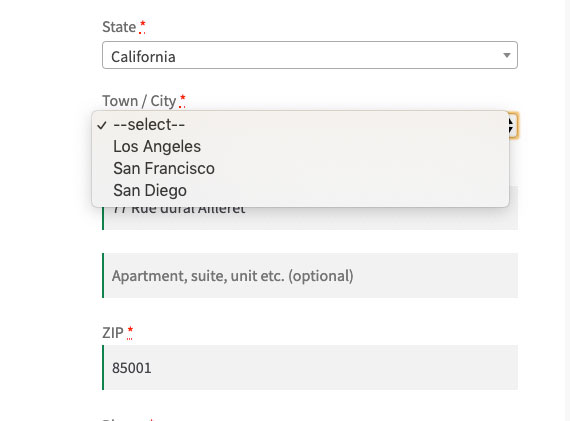
Riorganizzazione dei campi dell'indirizzo nella pagina di pagamento
Una delle altre caratteristiche importanti di questo componente aggiuntivo è che ti consente di riorganizzare i campi dell'indirizzo nella pagina di pagamento. I campi includono:
- Nome della ditta
- Indirizzo Linea 1
- indirizzo 2
- Paese
- Città
- Stato
- Cap
Tutto quello che devi fare è trascinare i campi nella pagina delle impostazioni del plugin e salvare le impostazioni.
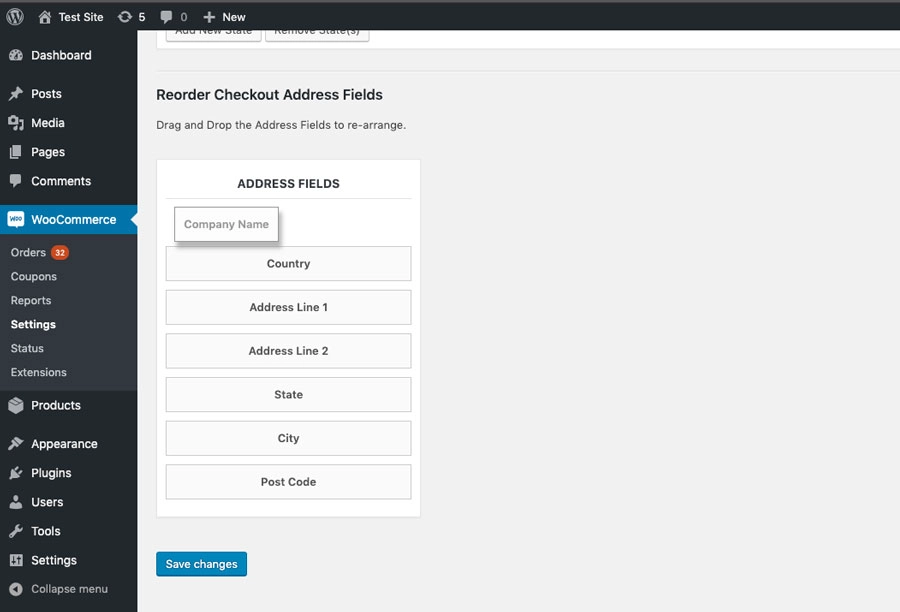
Riepilogo
Quindi, in questo articolo, hai capito la necessità del campo Città e la sua importanza nello shipping. Soprattutto per i paesi in cui la spedizione basata su codice postale non è applicabile. WooCommerce Table Rate Shipping Pro è tra questi plugin che offrono molte possibilità in un piccolo pacchetto. L'idea alla base di così tante colonne Matrix nelle impostazioni del plug-in mostra che non c'è limite alla personalizzazione quando si tratta di configurare le tariffe di spedizione con WooCommerce Table Rate Shipping Plugin.
Inoltre, il video è allegato come guida in modo che i proprietari dei negozi possano avere un'idea del fatto che gestire la spedizione delle tariffe dei tavoli basata su città non è così difficile e confusa come sembra all'inizio.
Per quei proprietari di negozi WooCommerce che desiderano configurare la spedizione in base al peso del prodotto, possono provare il plug-in Table Rate Shipping . In caso di domande sulla spedizione con tariffa tabella basata sul Paese o su qualsiasi altro scenario di spedizione basato sui fondamenti della spedizione con tariffa tabella, sentiti libero di condividere le tue opinioni nella sezione commenti qui sotto. Puoi anche provare la versione gratuita del plug-in WooCommerce Table Rate Shipping.
